Internet je divje mesto z malo ali brez omejitev glede tega, kaj lahko uporabniki objavijo, toda na srečo lahko vsebino, ki jo vidite med brskanjem po internetu, nadzirate in filtrirate. Internetni brskalniki imajo na voljo več nastavitev starševskega nadzora, s katerimi si zagotovite, da vaši otroci ne gledajo neprimerne vsebine v spletu. Tu bomo raziskali te nastavitve v brskalnikih Chrome, Edge, Firefox in Opera.
Naredili bomo tudi še korak naprej in vam pokazali nekaj računalniških možnosti, ki vam lahko pomagajo pri zaščiti brskalnih sej mladoletnikov.
Kako nastaviti starševski nadzor v Chromu
Google Chrome je nedvomno najbolj priljubljen brskalnik. Žal se Chromova razvojna skupina ne osredotoča na funkcije starševskega nadzora, ker jih sploh ni.
Vendar pa imate tudi druge načine za zaščito svojih otrok pri brskanju po internetu z brskalnikom Chrome. Tu so najboljše lastnosti za to.
Uporabite razširitve za starševski nadzor za Chrome

Starševski nadzor v Chromu najlažje nastavite z uporabo razširitev. Te razširitve brskalnika so daleč, da bi prikrile pomanjkanje brskalnika.
Večina teh razširitev ima dovršene funkcije, kot je filtriranje kletvic, opozorila in uvrstitev na črni / beli seznam ali popolno blokiranje vsebine.
Najprej se boste morda želeli naučiti, kako namestiti in uporabljati razširitve za Chrome. Nekatere pomembne razširitve za Chrome, ki vam pomagajo pri starševskem nadzoru, vključujejo - MetaCert, Blocksi in Website Blocker.
Kako nastaviti starševski nadzor v programu Edge
Za razliko od Chroma je Microsoft Edge opremljen z veliko nastavitvami starševskega nadzora. Funkcija Windows Family Group poganja večino teh nastavitev, vendar zaradi brezhibne integracije Edge in sistema Windows.
Tu je nekaj načinov, kako pri uporabi brskalnika Microsoft Edge obdržati internet varnim za svoje otroke.
Uporabite Microsoft Defender SmartScreen
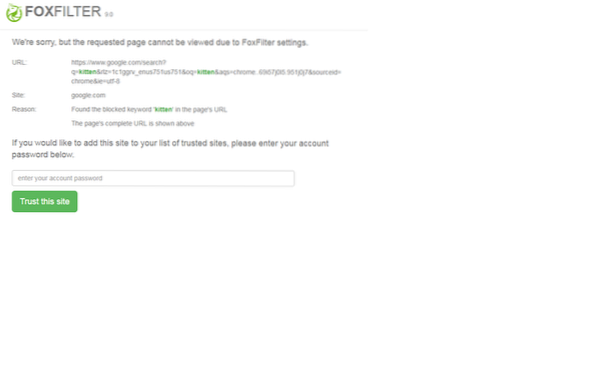
Edge sodeluje z Microsoft Defender SmartScreen za prepoznavanje zlonamerne programske opreme in spletnih mest z lažnim predstavljanjem. To naredi tako, da vam prikaže opozorila (glejte spodnji posnetek zaslona), kadar koli obiščete te strani ali nameravate z njih prenesti vsebino.
SmartScreen ni posebej razvit kot funkcija starševskega nadzora, vendar je zelo dolg, da služi temu namenu.
Če želite omogočiti SmartScreen v programu Edge, kliknite Nastavitve in še več in pojdi na Nastavitve> Zasebnost in storitve. Tu se pomaknite navzdol do Storitve in preklopite Microsoft Defender SmartScreen na.
Blokiraj samodejno predvajanje medijev
Prav tako lahko blokirate samodejno predvajanje videoposnetkov, ko obiščete spletno stran v Edgeu, tako da vas otroci ne bodo zavedli. Kliknite na Nastavitve in preklopite na Napredno zavihek. Pojdi na Samodejno predvajanje medijev in izberite Blokirajv spustnem meniju.
Uporabite razširitve Edge
Novi brskalnik Microsoft Edge ima tudi razširitve, ki ponujajo funkcije starševskega nadzora. Vendar je večina teh razširitev novih, nepreizkušenih ali brez pregledov. Torej jih ne priporočam, razen enega - Vrstica starševskega nadzora.
Vrstica starševskega nadzora je izjemna razširitev Edge, ki blokira vsebino za odrasle in spletna mesta, ki ste jih uvrstili na črni seznam.
Microsoftova družinska skupina
Family Group je funkcija sistema Windows 10, ki velja za brskalnik Edge. Z družinsko skupino Microsoft lahko filtrirate nespodobne vsebine in nadzirate, kako vaši otroci uporabljajo internet. Družinska skupina vam omogoča tudi omejitev časa zaslona za uporabnike Edge.
Kako nastaviti starševski nadzor v Firefoxu
Podobno kot Chrome tudi Firefox nima funkcij starševskega nadzora, vendar vam ni treba skrbeti, ker obstajajo drugi načini za zaščito otrokove uporabe interneta v tem brskalniku. Nekateri najboljši načini vključujejo naslednje:
Uporabite razširitve Firefox
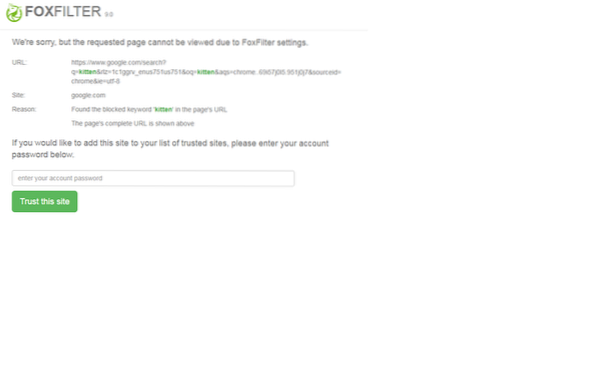
Firefox je priljubljen brskalnik, ki tudi v oddelku za starševski nadzor ni močan. Toda spet na pomoč prihajajo razširitve. Eden od teh je FoxFilter. Ta razširitev Firefox brezplačno blokira vsebino in kletvice za odrasle, če pa želite dodatne nastavitve, boste morali plačati premium izdajo.
Druge razširitve Firefoxa, ki pomagajo pri starševskem nadzoru, so BlockSite in LeechBlock NG (Naprej Generation), ki ga lahko uporabite za blokiranje določenih spletnih mest.
Onemogoči shranjevanje gesel
Če želite onemogočiti shranjevanje gesel v Firefoxu, zaženite brskalnik in pojdite na Opcije. Kliknite na Zasebnost in varnost in našli boste možnost prosite za shranjevanje prijav in gesel za spletna mesta.
Počistite to možnost, če želite onemogočiti shranjevanje gesel v brskalniku in otrokom preprečiti uporabo vaših prijav za dostop do vsebine, ki je ne bi smeli videti.
Kako nastaviti starševski nadzor v Opera
Opera ni tako priljubljena kot drugi brskalniki na tem seznamu, ima pa podobne možnosti. Tako kot Chrome tudi v tem brskalniku ni veliko funkcij starševskega nadzora, vendar lahko to nadoknadite do z uporabo razširitev AKA dodatkov.
Uporabne razširitve Opera, ki omogočajo varno brskanje po internetu za mladoletnike, vključujejo naslednje:
Odklopite podaljšek

The Odklopite razširitev ni bila razvita posebej za starševski nadzor, vendar vam pomaga preprečiti, da bi spletna mesta spremljala vaše internetne dejavnosti.
Razširitev za odrasle blokatorje
Blokator za odrasle je še ena uporabna razširitev Opera, ki blokira rezultate iskanja na škodljivih spletnih mestih. S to razširitvijo lahko tudi ročno dodate domene na črne sezname in blokirate oglase.
Uporabite vgrajeni Opera VPN
Brskalnik Opera ima brezplačen neomejen VPN, ki blokira anonimne podatke o brskanju in preprečuje spletnim mestom, da spremljajo vaše dejavnosti v spletu.
Splošne možnosti starševskega nadzora za vse brskalnike
Poleg nastavitev starševskega nadzora, ki so specifične za brskalnik, lahko v računalnik vključite tudi vse možnosti, ki zelo pomagajo zaščititi internetne seje mladoletnikov. Nekateri med njimi vključujejo:
OpenDNS
OpenDNS Family Shield je programska oprema / omrežje "nastavi in pozabi", ki lahko deluje neposredno z vašim usmerjevalnikom. Preprosto dodajte številke OpenDNS v nastavitve usmerjevalnika, kot je razloženo v njihovem priročniku za nastavitev, in že ste pripravljeni. Treba je opozoriti, da OpenDNS za usmerjevalnike ni odjemalska programska oprema, temveč omrežje. Program starševskega nadzora bo blokiral spletna mesta za odrasle v kateri koli napravi, ki vzame omrežje iz usmerjevalnika.
Onemogočite funkcijo za shranjevanje gesel
Funkcija za shranjevanje gesla samodejno izpolni obrazce, ki vključujejo vaše obrazce za prijavo. Če izklopite funkcijo samodejnega izpolnjevanja, se mladoletnik ne bo mogel prijaviti v platforme, do katerih dostopate s svojimi poverilnicami.
Blokiraj slike
Čeden in enostaven način za nadzor nad tem, kaj uporabniki vidijo v internetu, je preprečiti prikazovanje vseh slik. Glavni namen te nastavitve je verjetno prihraniti pasovno širino, vendar jo lahko izkoristite in uporabite za starševski nadzor.
Google Varno iskanje
Googlov iskalnik ima funkcijo SafeSearch, ki odstranjuje rezultate iskanja vsebine, ki se zdi neprimerna za mladoletne uporabnike. Če želite omogočiti Varno iskanje, se prijavite v svoj Google račun in nato obiščite Google.com.
Tukaj se pomaknite do Nastavitve> Nastavitve iskanja. Označi Vklopite Varno iskanje potrdite polje in shranite nastavitve, da omogočite to funkcijo. Če želite drugim uporabnikom preprečiti onemogočanje Varnega iskanja, pritisnite Zakleni Varno iskanje in sledite navodilom na zaslonu.
Blokirajte spletno mesto z datoteko Hosts
Če želite blokirati spletno mesto z datoteko Hosts, preprosto dodajte naslednji vnos:
127.0.0.1 blok.com
Mnogi uporabniki radi ročno dodajajo vnose vanj, da preprečijo odpiranje enega ali več določenih spletnih mest. Drugi radi prenašajo in uporabljajo seznam iz znanih virov, kot je mvps.org, da dodate vnose, ki preprečujejo odpiranje spletnih mest z zlonamerno programsko opremo.
Preberite tudi: Kako dodati na črni seznam ali blokirati spletna mesta v Chromu, Edgeu, Firefoxu, IE.
Otroci so pametni - zato nisem prepričan, koliko teh predlogov bo delovalo. Morda pa boste želeli pogledati to brezplačno programsko opremo za starševski nadzor, ki ponuja dodatne funkcije.

 Phenquestions
Phenquestions


